Wix Bookings: receber pagamentos offline ou pessoalmente
2 min
Neste artigo
- Aceitar pagamento pessoalmente
- Aceitar pagamentos manuais (offline)
- Fazer pagamentos com cartão de crédito em nome de clientes
Com o Wix Bookings, você não se limita a apenas receber pagamentos online. Você pode aceitar o pagamento de seus clientes pessoalmente, quando ele comparecem ao serviço, ou através de outros métodos offline, como transferência bancária ou cheque. Escolha o método que funciona melhor para o seu negócio.
Dica:
O Wix Bookings permite que você cobre pelos seus serviços de várias maneiras, incluindo: cobrar depósitos, receber pagamentos de acordo com a possibilidade do cliente, oferecer serviços gratuitos e muito mais.
Aceitar pagamento pessoalmente
Você pode decidir se os clientes pagam um depósito online e o restante pessoalmente ou se pagam o valor total pessoalmente. Os pagamentos feitos pessoalmente não são rastreados automaticamente no seu painel de controle Wix, mas você pode marcar sessões como pagas.
Para configurar o pagamento pessoalmente:
- Vá para Serviços de agendamento no painel de controle do seu site.
- Selecione uma opção:
- Clique para editar um serviço existente.
- Clique em + Novo serviço para adicionar um novo serviço
- Role para baixo até a seção Preço e pagamento.
- Clique no dropdown Preferências de pagamento e selecione a opção que funciona para você:
- Pagamento do valor total pessoalmente
- Pagamento do valor total online ou pessoalmente.
- Depósito online e o resto pessoalmente.
- Insira o valor no campo Depósito.
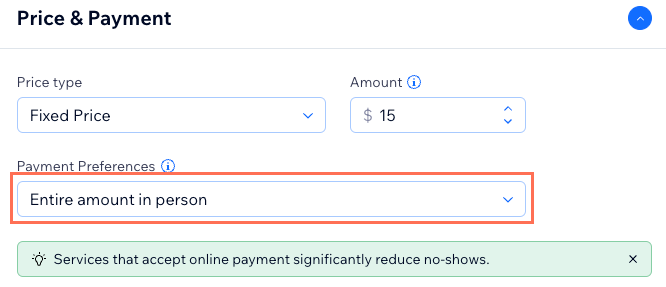
Comece:
Saiba como configurar um serviço, incluindo configurar se os clientes pagam pessoalmente ou não:
Aceitar pagamentos manuais (offline)
Escolha pagamentos manuais se quiser exibir instruções de pagamento (por exemplo: dados para transferência bancária). Esse método geralmente é usado para receber o pagamento antes que os clientes cheguem para um serviço.
O pagamento não aparece automaticamente no seu painel de controle Wix, mas você pode manualmente marcar as sessões como pagas.
Para configurar o método de pagamento manual:
- Vá para Aceitar pagamentos no seu painel de controle.
- Role para baixo até Pagamentos manuais.
- Clique em Conectar ao lado de Pagamentos manuais.
- Selecione o tipo de pagamento relevante:
- Pagamento manual
- Pagamento em dinheiro
- Pagamento offline
- Insira as instruções na caixa de texto (por exemplo, Transfira o pagamento para o Banco ABC, Conta # 123456).
- Ative a alavanca Aceitando pagamentos.
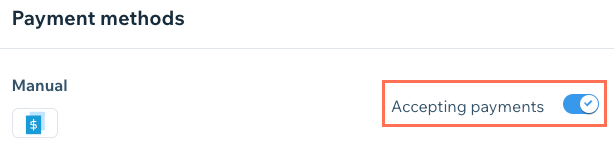
Fazer pagamentos com cartão de crédito em nome de clientes
Você pode fazer pagamentos do valor total ou parcial para agendamentos em nome de um cliente inserindo as informações do cartão de crédito desse cliente. Você também pode cobrar por serviços personalizados ou permitir que os clientes paguem por complementos ao criar um pedido personalizado.
Comece:
Clique aqui para saber mais sobre como fazer pagamentos com cartão de crédito em nome de clientes.


